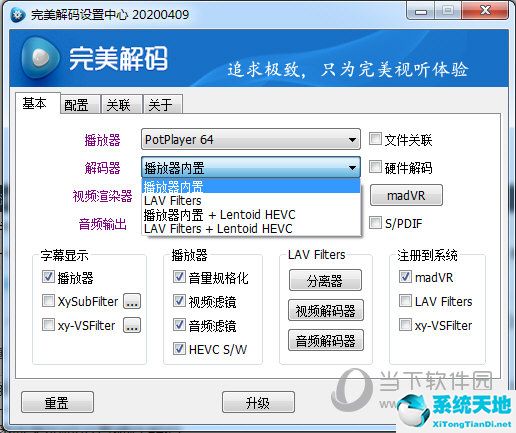很多时候,当我们的电脑操作系统出现问题时,我们总是直接重装系统。但实际上我们并不需要重装系统,只需要对系统进行备份,当电脑出现问题时,就可以将系统备份恢复到刚安装系统时的状态。接下来,
边肖以Win7操作系统为例,告诉你如何备份系统。
首先,使用系统自己的备份来恢复
1.这种方法的缺点是,如果以后系统出现问题,将无法恢复系统。首先点击开始菜单打开控制面板!

2.单击控制面板中的系统和安全!
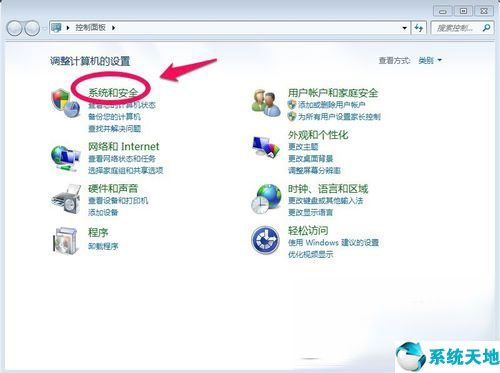
3.选择“备份和还原”来备份您的计算机!
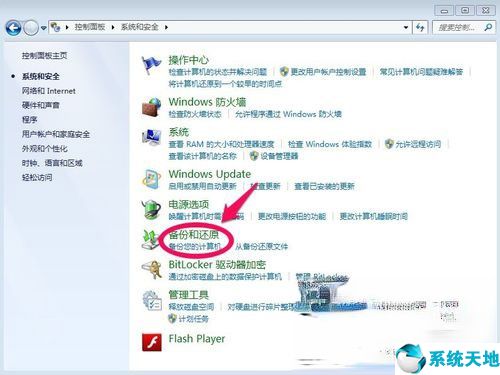
4.选择创建系统映像,然后选择保存备份的磁盘。因为要做系统的备份,所以不要选择c盘保存备份!然后下一步!
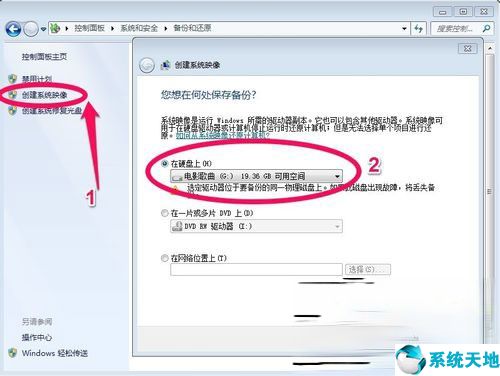
5.选择c盘,对c盘进行备份,然后点击下一步!
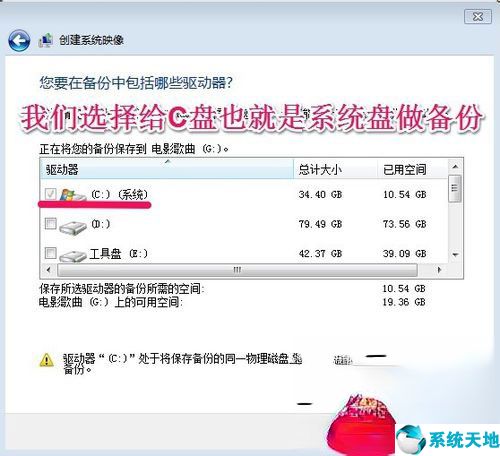
6.在此界面上,单击开始备份!我们做一个c盘的备份,c盘是系统盘!
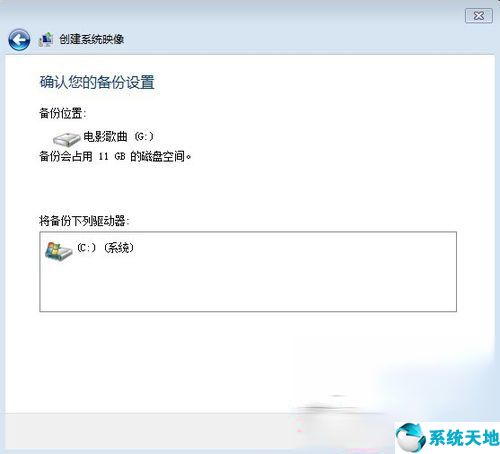
7.系统备份开始,耐心等待即可!
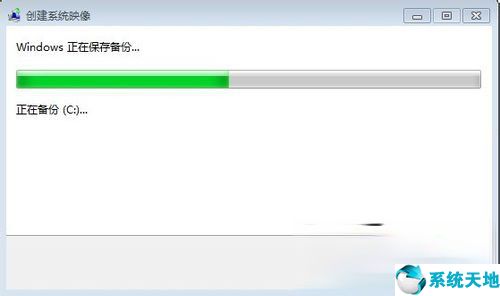
8.系统备份后,系统会提示您是否创建系统修复光盘。如果你有刻录机,当然可以刻录系统修复光盘。如果没有空光盘和刻录机,请选择“否”。的c盘已经备份了!
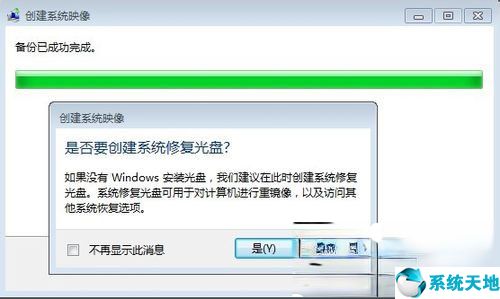
9.以后系统出问题的时候,可以恢复备份!
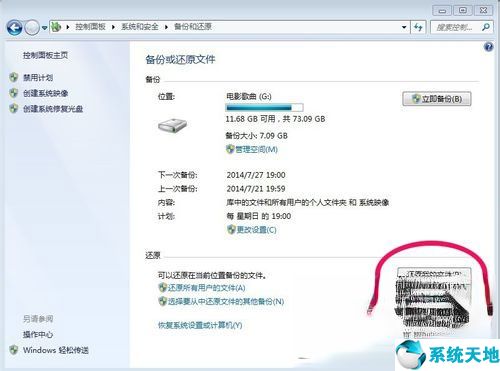
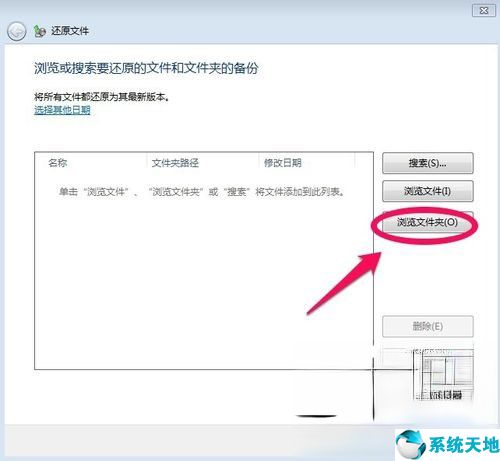
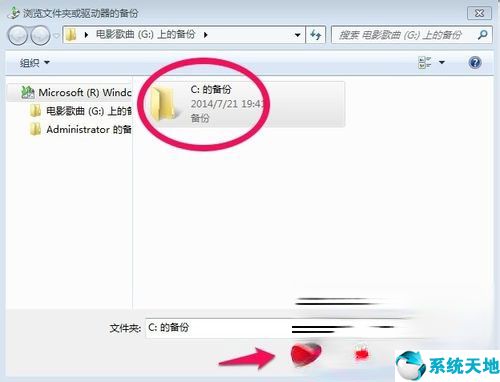
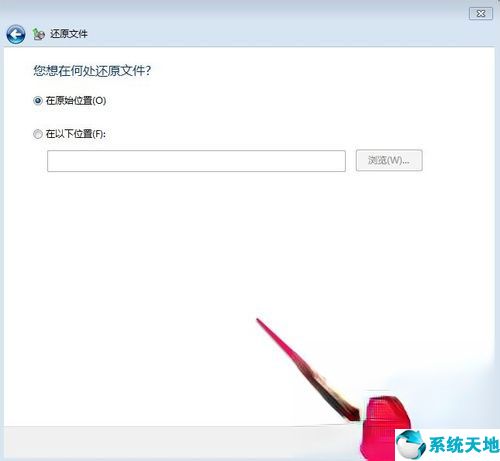
二、使用一键ghost硬盘备份【推荐】
1.百度搜索“一键ghost”然后把硬盘版的一键GHOST下载到自己的电脑上安装!
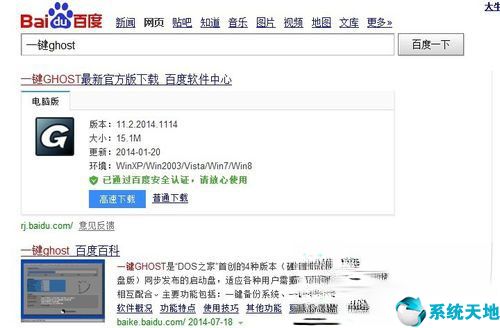
2.安装后运行一键GHOST硬盘程序!在这个界面点击备份!
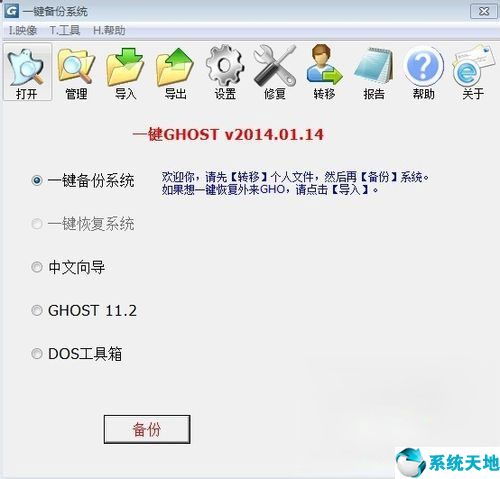
3.系统会自动重启,开始备份系统!

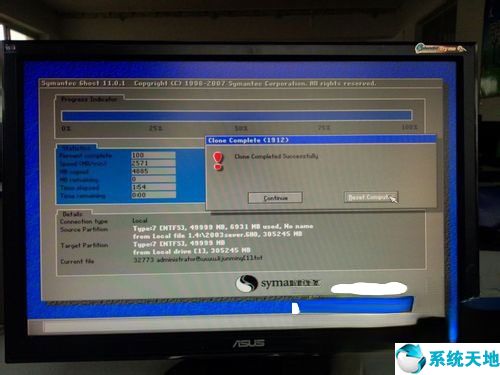
4.以后电脑坏了,我们只需要在电脑开机出现两个菜单的时候用鼠标选择第二个一键GHOST,进入后耐心等待,出现如下界面时选择恢复!

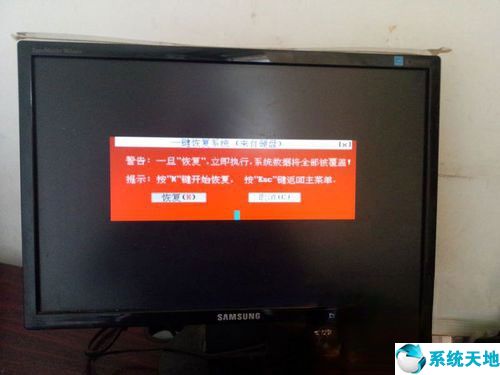
以上是Win7备份系统的方法。完成上述步骤后,系统将被备份。边肖建议你用上面的第二种方法来备份系统!
本文发布Win10专业版,转载请注明出处。